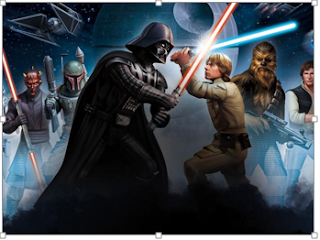Webservice adalah komponen
aplikasi untuk berkomunikasi menggunakan protocol terbuka. Dengan menggunakan
webservice kita dapat mempublikasikan fungsi aplikasi kita untuk semua orang.
Tutorial ini memberikan petunjuk langkah demi langkah untuk mengembangkan
webservice di java menggunakan Apache Axis 2 / SOAP / WSDL pada Eclipse.
Pertama, Anda harus setting
environment variable. Berikut hal-hal yang diperlukan jika anda ingin membuat
webservices menggunakan Axis2 dan Eclipse.
Pada tutorial ini menggukanan
Apache Axis2 1.5.2 Eclipse Luna dan Apache Tomcat 7 JDK 1.7.0
Download terlebih dahulu
softwarenya :
1) Apache Axis2 Binary
Distribution - Download
2) Apache Axis2 WAR Distribution
- Download
3) Apache Tomcat - Download
4) Eclipse IDE – Download
5) Java untuk di install di
komputer – Download
Setelah semua di download langkah
pertama adalah install terlebih dahulu JDK, saya menggunakan versi 7.
Selanjutnya setting environment
variable dengan membuat variable JAVA_HOME
seperti gambar berikut :
Edit path variable dengan menambahkan ;%JAVA_HOME%\bin di paling akhir, lihat
gambar berikut :
Sekarang buka eclipse klik menu
Windows -> Preferences -> Server -> Runtime -> Environments - >
Add, lihat gambar berikut :
Kemudian
klik pada Web Service - > Preferences Axis2 dan cari direktori dari Apache
Axis2 Binary Distribusi yang sudah di download, ekstrak terlebih dahulu.
Selanjutnya buat project di eclipse File -> New ->
Other -> Web -> Dynamic Web Project, seperti gambar berikut :
Pilih next isi
Project name , Target runtime, Dynamyc web module version, Modify ->
Cheklist Project Facet Axis2 Web Services (Next – Finish)
Kira-kira seperti ini hasilnya….
Sekarang buatlah kelas Java yang akan dibuat webservices,
disini saya akan membuat class tentang dua bilangan bulat (duaBilanganBulat)
yang akan dijumlahkan.
Klik kanan pada src – New – Class. Isi Package
dan Name : contoh seperti gambar berikut :
Copy script berikut dan jangan lupa di SAVE.
package com.amrid;
public class ContohWebServices {
public int
duaBilanganBulat(int nomorSatu, int nomorDua){
return nomorSatu + nomorDua;
}
}
Kemudian, Jalankan webservices server : Pilih File -> New -> Other -> Web
Services -> Web Service, seperti gambar berikut :
Selanjutnya, pilih Class ContohWebServices, pastikan bahwa
konfigurasi dilakukan dengan benar seperti gambar berikut :
Pilih Next klik Generate a default services.xml – klik next
Klik Start Server
Ketik alamat berikut pada browser : http://localhost:8080/WebServicesAmrid/services/listServices
Hasilnya adalah sebagai berikut :
WebServices Server Telah dibuat, sekarang tinggal membuat
WebServices Client :
Klik File -> New -> Other -> Web Services -> Web
Service Client -> Next
Copy link berikut : http://localhost:8080/WebServicesAmrid/services/ContohWebServices?wsdl
pada Service definition :
Maka akan terbentuk dua file baru :
ContohWebServicesCallbackHandler.java dan ContohWebServicesStub.java
Seperti gambar berikut :
Yang
terakhir buat file baru TestClient.java seperti gambar berikut :
Isi dengan Script Berikut :
package com.amrid;
import java.rmi.RemoteException;
import com.amrid.ContohWebServicesStub.DuaBilanganBulat;
import com.amrid.ContohWebServicesStub.DuaBilanganBulatResponse;
public class TesClient {
public static void main(String[] args)throws RemoteException
{
ContohWebServicesStub
stub = new ContohWebServicesStub();
DuaBilanganBulat bl = new
DuaBilanganBulat();
bl.setNomorSatu(300);
bl.setNomorDua(400);
DuaBilanganBulatResponse
res = stub.duaBilanganBulat(bl);
System.out.println(res.get_return());
}
}
Jalankan : klik kanan TestClient.java -> Run As ->
Java Application
Hasilnya seperti berikut… SELAMAT.. anda sudah berhasil
membuat WebServices
Nantikan
tutorial berikutnya : Membuat WebServices Menggunakan Database